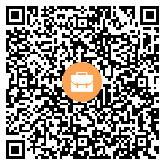QFrame
2025-01-08
133
0
QFrame是PyQt5中QWidget的一个子类,主要用于控制控件的边框样式,如凸起、凹下、阴影等。通过QFrame,开发者可以轻松地实现复杂的界面布局和视觉效果。QFrame提供的主要属性和方法包括:
- setFrameStyle(int style): 设置边框的样式。
- setFrameShadow(Shadow shadow): 设置边框的阴影效果。
- setFrameShape(Shape shape): 设置边框的形状。
- setLineWidth(int width): 设置边框的宽度。
- setMidLineWidth(int width): 设置中间线的宽度(如果有的话)。
QFrame 是 Qt 框架中的一个基础类,它是所有可视框架小部件(widgets)的基类。它提供了一个矩形区域,可以在其中绘制或放置其他小部件,并且可以带有边框(frame)。QFrame 可以用来创建分隔线、面板、组框等视觉元素,是构建复杂用户界面的重要组成部分。
QFrame 的主要特点
- 边框样式:
•QFrame 支持多种边框样式,如无边框 (NoFrame)、盒状边框 (Box)、面板 (Panel)、窗口边框 (WinPanel)、阴影边框 (StyledPanel) 等。
•你可以通过设置 setFrameShape() 和 setFrameShadow() 方法来自定义边框的外观。 - 布局管理:
•QFrame 可以作为容器小部件,容纳其他小部件。你可以使用布局管理器(如 QVBoxLayout、QHBoxLayout)来组织子小部件的排列方式。 - 背景和前景颜色:
•使用 setStyleSheet() 或者 QPalette 类来改变 QFrame 的背景色和前景色(即边框颜色)。 - 尺寸策略:
•QFrame 继承了 QWidget 的尺寸策略属性,可以通过 setSizePolicy() 来控制其在父级布局中的伸缩行为。 - 事件处理:
•你可以重写 paintEvent() 方法来自定义 QFrame 的绘制逻辑,例如实现自定义绘图效果。
常见派生类除了直接使用 QFrame 外,Qt 还提供了几个常见的派生类,用于特定用途:
- QLabel: 显示文本或图像。
- QGroupBox: 将一组控件放在带有标题的框架内。
- QLine: 创建水平或垂直线条,通常用作分隔符。
- QDialog: 对话框窗口,虽然它不是直接从 QFrame 派生,但很多对话框内部会包含 QFrame 作为其部分结构。
示例代码下面是一个简单的例子,展示如何创建一个带有边框样式的 QFrame:
#include <QApplication>
#include <QMainWindow>
#include <QFrame>
#include <QVBoxLayout>
#include <QPushButton>
int main(int argc, char *argv[])
{
QApplication app(argc, argv);
QMainWindow mainWindow;
QWidget *centralWidget = new QWidget(&mainWindow);
QVBoxLayout *layout = new QVBoxLayout(centralWidget);
// 创建 QFrame 实例并设置边框样式
QFrame *frame = new QFrame(centralWidget);
frame->setFrameShape(QFrame::Box); // 设置为盒状边框
frame->setFrameShadow(QFrame::Sunken); // 设置为凹陷阴影
frame->setLineWidth(3); // 设置边框宽度
QPushButton *button = new QPushButton("Click me", frame);
layout->addWidget(frame);
mainWindow.setCentralWidget(centralWidget);
mainWindow.setWindowTitle("Qt QFrame Example");
mainWindow.show();
return app.exec();
}
在这个示例中,我们创建了一个 QFrame 实例,并设置了它的边框形状为 Box 和阴影为 Sunken。然后,在这个框架内部添加了一个按钮。最后,我们将整个布局设置为主窗口的中心小部件。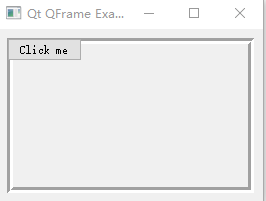
 QT-UI
QT-UI